USB'den Format Atın! Windows 7 Format Atma USB Oluşturma.
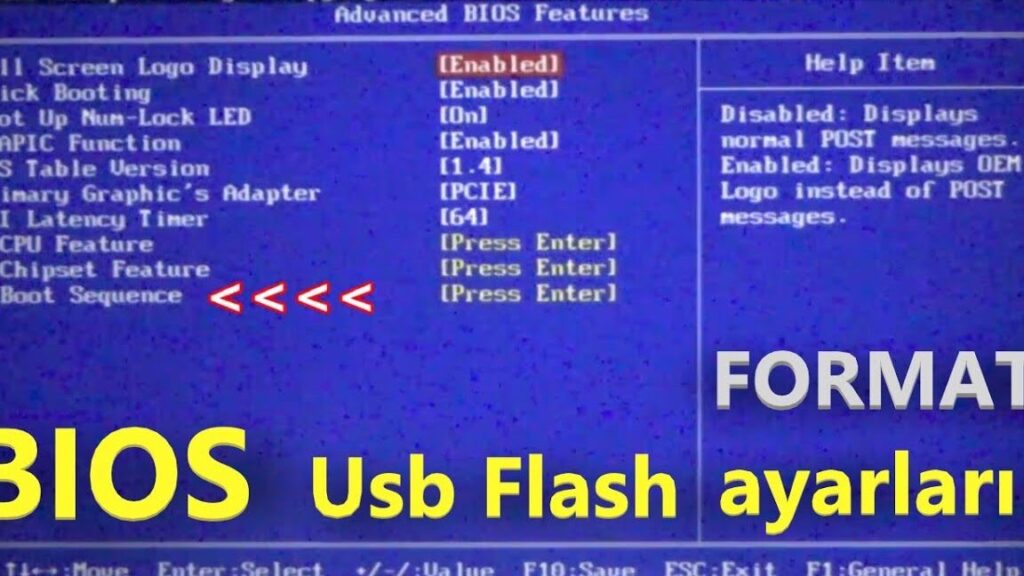
Bilgisayarınız yavaş mı çalışıyor veya sık sık sorun mu yaşıyor? Windows 7'yi yeniden kurmak, bilgisayarınızı hızlandırmanın ve performansını iyileştirmenin etkili bir yoludur. Ancak Windows 7'yi kurmak için öncelikle bootable bir USB oluşturmanız gerekir. Bu makalede, USB'den Windows 7 formatlama işlemini adım adım anlatacağız ve bootable bir USB nasıl oluşturulacağını öğreteceğiz.
- USB'den Format Atın! Windows 7 Format Atma USB Oluşturma
- Windows 7 USB'si Nasıl Oluşturulur?
- 1. Gerekli Malzemeler
- 2. Rufus'u İndirin ve Çalıştırın
- 3. USB Belleği Seçin
- 4. ISO Dosyasını Seçin
- 5. Diğer Ayarları Yapın
- 6. USB Belleği Formatla
- 7. USB'den Önyükleme
- Windows 7 USB ile Bilgisayar Nasıl Formatlanır?
- 1. USB'den Önyükleme
- 2. Windows 7 Kurulumu
- 3. Formatlama
- Windows 7 USB Oluşturma Hakkında Bilgiler
- 1. ISO Dosyası
- 2. USB Bellek Boyutu
- 3. Formatlama
- 4. BIOS Ayarları
- 5. Önyükleme Sorunu
- 6. Yedekleme
- Format USB nasıl yapılır?
- Format atarken USB FAT32 mi NTFS mi?
- USB bellek FAT32 nasıl yapılır?
- Windows 7 yüklü bilgisayara format nasıl atılır?
- Daha fazla bilgi
USB'den Format Atın! Windows 7 Format Atma USB Oluşturma
Windows 7 USB'si Nasıl Oluşturulur?
Windows 7 işletim sistemini USB bellekten kurmak için, öncelikle USB bellekten önyüklenebilir bir USB sürücü oluşturmanız gerekir. Bunun için aşağıdaki adımları izleyebilirsiniz:
1. Gerekli Malzemeler
Windows 7 ISO dosyası
Boş USB bellek (en az 4 GB)
Rufus gibi bir USB bellek formatlama aracı
2. Rufus'u İndirin ve Çalıştırın
Rufus'u resmi web sitesinden indirin ve çalıştırın.
3. USB Belleği Seçin
Rufus'u çalıştırdıktan sonra, USB bellek listesinden kullanmak istediğiniz USB bellegi seçin.
4. ISO Dosyasını Seçin
"SEÇ" düğmesine tıklayın ve Windows 7 ISO dosyasını seçin.
5. Diğer Ayarları Yapın
"Parçalama şeması" seçeneğini "GPT için UEFI" olarak ayarlayın.
"Hedef Sistemi" seçeneğini "BIOS veya UEFI" olarak ayarlayın.
"Dosya sistemi" seçeneğini "FAT32" olarak ayarlayın.
6. USB Belleği Formatla
Tüm ayarları tamamladıktan sonra, "BAŞLAT" düğmesine tıklayın. Bu, USB bellegi formatlayacak ve Windows 7 kurulum dosyalarını kopyalayacaktır.
7. USB'den Önyükleme
USB sürücü hazır olduğunda, bilgisayarınızı USB sürücüsünden önyüklemek için BIOS ayarlarını değiştirmeniz gerekecektir.
Windows 7 USB ile Bilgisayar Nasıl Formatlanır?
Windows 7 USB sürücüsü hazır olduktan sonra, bilgisayarınızı USB sürücüsünden önyükleyerek Windows 7'yi kurabilir veya mevcut işletim sistemini USB sürücüsünden formatlayabilirsiniz.
1. USB'den Önyükleme
Bilgisayarınızı açarken BIOS ayarlarına girmek için F2 veya Del tuşuna basın.
BIOS ayarlarında "Önyükleme Sırası" bölümüne gidin ve USB sürücüsünü ilk sıraya alın.
Bilgisayarı yeniden başlatın.
2. Windows 7 Kurulumu
Bilgisayar USB sürücüsünden önyüklediğinde, Windows 7 kurulum ekranı açılacaktır.
Ekrandaki talimatları izleyerek Windows 7'yi kurun veya mevcut işletim sistemini formatlayın.
3. Formatlama
Windows 7 kurulum ekranında "Özel (Gelişmiş)" seçeneğini seçin.
Ardından formatlamak istediğiniz sabit diski seçin ve "Formatla" seçeneğini işaretleyin.
"Sonraki" düğmesine tıklayarak format işlemini başlatın.
Windows 7 USB Oluşturma Hakkında Bilgiler
Windows 7 USB sürücüsü oluşturmak ve bilgisayarınızı formatlamak için aşağıdaki bilgileri göz önünde bulundurun:
1. ISO Dosyası
Windows 7 USB sürücüsü oluşturmak için Windows 7 ISO dosyasına ihtiyacınız vardır.
ISO dosyasını Microsoft'un resmi web sitesinden veya güvenilir bir kaynaktan indirebilirsiniz.
2. USB Bellek Boyutu
Windows 7 ISO dosyasının boyutuna bağlı olarak en az 4 GB'lık boş bir USB bellek kullanmanız gerekir.
3. Formatlama
Windows 7 USB sürücüsü oluşturmadan önce USB belleği formatlamanız gerekir.
Formatlama işlemi USB bellek üzerindeki tüm verileri silecektir, bu yüzden önemli verileri yedeklediğinizden emin olun.
4. BIOS Ayarları
Bilgisayarınızı USB sürücüsünden önyüklemek için BIOS ayarlarını değiştirmeniz gerekir.
BIOS ayarlarına girmek için F2 veya Del tuşuna basın.
Önyükleme Sırası bölümünde USB sürücüsünü ilk sıraya alın.
5. Önyükleme Sorunu
Bilgisayarınız USB sürücüsünden önyüklemiyorsa BIOS ayarlarını kontrol edin ve USB sürücüsünün düzgün şekilde takılı olduğundan emin olun.
Ayrıca BIOS'ta güvenli önyükleme özelliğinin devre dışı bırakıldığından emin olun.
6. Yedekleme
Bilgisayarınızı formatlamadan önce önemli verileri yedeklediğinizden emin olun.
Verileri harici bir sürücüye veya bulut depolama hizmetine yedekleyebilirsiniz.

Format USB nasıl yapılır?

USB'yi Formatlama Adımları
USB'yi formatlamak, verileri silmek ve cihazı temizlemek için kullanılan bir işlemdir. Bu işlem, yeni bir cihaz gibi çalışmasını sağlamak veya yavaşlama veya hata gibi sorunları gidermek için yapılabilir.
- USB'yi bilgisayarınıza takın.
- Bilgisayarınızdaki "Bilgisayarım" veya "Bu PC" simgesine tıklayın.
- USB sürücüsünü bulun ve sağ tıklayın.
- "Formatla" seçeneğini seçin.
- "Dosya Sistemi" alanından NTFS veya FAT32'yi seçin (NTFS genellikle daha fazla depolama alanı sağlar).
- "Hızlı Formatlama" kutusunu işaretleyebilirsiniz. Bu, işlemi hızlandırır ancak tüm verileri silmeyebilir.
- "Başlat" düğmesine tıklayın.
- "Tamam"a tıklayın.
USB'yi Hızlı Formatlama
Hızlı formatlama, verileri silmeden USB sürücüsünün dosya sistemini yeniden düzenler. Bu, işlemi daha hızlı hale getirir, ancak verilerin kurtarılmasını kolaylaştırır. Bir USB sürücüsünü tamamen temizlemek istiyorsanız, hızlı formatlama yerine normal formatlamayı kullanmalısınız.
USB'yi FAT32 veya NTFS Formatında Formatlama
FAT32 ve NTFS, USB sürücülerinde kullanılan iki yaygın dosya sistemidir. FAT32, Windows, Mac ve Linux dahil olmak üzere çeşitli işletim sistemleri tarafından desteklenir. NTFS, daha fazla depolama alanı sağlar ve daha fazla güvenlik özelliği sunar. Ancak, bazı eski işletim sistemleri NTFS'yi desteklemez.
Hangi Dosya Sistemini Seçmeliyim?
USB sürücüsü için en iyi dosya sistemini seçerken, şunları göz önünde bulundurun:
- Sürücüyü hangi işletim sistemi kullanacak? FAT32, daha fazla uyumluluk sağlar, ancak NTFS daha fazla depolama alanı ve güvenlik sunar.
- Sürücü ne kadar büyük? 32 GB'den küçük sürücüler için FAT32 kullanmanız daha iyi olur. Daha büyük sürücüler için NTFS kullanabilirsiniz.
- Sürücü nasıl kullanılacak? Sürücü sadece dosyaları depolamak için kullanılacaksa, FAT32 uygundur. Sürücü daha hassas verileri depolamak için kullanılacaksa, NTFS daha iyi bir seçimdir.
USB'yi Formatlamanın Riskleri
USB sürücüsünü formatlamak, sürücüdeki tüm verileri siler. Bu verilerin bir yedeği yoksa, bu veriler kalıcı olarak kaybolacaktır. USB sürücüsünü formatlamadan önce tüm önemli verilerin bir yedeğini aldığınızdan emin olun.
Format atarken USB FAT32 mi NTFS mi?
USB'yi FAT32 mi NTFS mi biçimlendirmelisiniz?
USB sürücülerinizi biçimlendirmek için iki ana dosya sistemi seçeneğiniz vardır: FAT32 ve NTFS. Her dosya sisteminin kendine özgü avantajları ve dezavantajları vardır, bu nedenle hangi dosya sistemini kullanacağınıza karar vermek için ihtiyaçlarınızı değerlendirmek önemlidir.
FAT32 Dosya Sisteminin Avantajları
- Geniş Uyumluluk: FAT32, Windows, macOS, Linux ve diğer işletim sistemleri dahil olmak üzere çeşitli cihazlarda ve işletim sistemlerinde desteklenir.
- Küçük Dosya Boyutu Desteği: FAT32, 4 GB'tan küçük dosyaları destekler, bu da onu daha eski cihazlar ve işletim sistemleri için iyi bir seçim haline getirir.
- Hızlı Biçimlendirme: FAT32, NTFS'ye kıyasla daha hızlı biçimlendirilir.
NTFS Dosya Sisteminin Avantajları
- Büyük Dosya Boyutu Desteği: NTFS, 4 GB'tan büyük dosyaları destekler, bu da büyük medya dosyaları veya oyunlar gibi büyük dosyaları depolamak için idealdir.
- Gelişmiş Güvenlik Özellikleri: NTFS, dosya ve klasörlere izinleri yönetmek için daha gelişmiş güvenlik özellikleri sunar.
- Dosya Sıkıştırma: NTFS, depolama alanından tasarruf etmek için dosyaları sıkıştırabilir.
Hangi Dosya Sistemini Kullanmalısınız?
İhtiyaçlarınıza bağlı olarak FAT32 veya NTFS'yi seçebilirsiniz. Geniş uyumluluğa ihtiyacınız varsa ve 4 GB'tan küçük dosyalarla çalışıyorsanız, FAT32 kullanmanız önerilir. Büyük dosya boyutlarına ihtiyaç duyuyorsanız, gelişmiş güvenlik özelliklerinden yararlanmak istiyorsanız veya depolama alanından tasarruf etmek istiyorsanız, NTFS kullanmalısınız.
USB'yi Biçimlendirmeden Önce Nelere Dikkat Edilmelidir?
- Yedekleme: USB sürücünüzü biçimlendirmeden önce verilerinizi başka bir yere yedekleyin. Biçimlendirme işlemi sürücüdeki tüm verileri silecektir.
- Biçimlendirme Seçeneği: Biçimlendirme işlemine başlamadan önce FAT32 veya NTFS arasında seçim yapabileceğinizden emin olun. Doğru dosya sistemini seçtiğinizden emin olun.
- Hızlı Biçimlendirme: Hızlı biçimlendirme, daha hızlı bir işlem sunar ancak verileri tamamen silmez. Verileri kalıcı olarak silmek için hızlı biçimlendirme seçeneğini devre dışı bırakın.
USB bellek FAT32 nasıl yapılır?
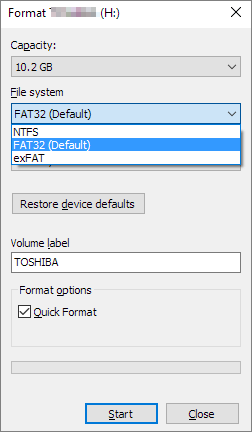
USB Bellek FAT32 Formatı Nasıl Yapılır?
USB belleklerin FAT32 formatında kullanılması, özellikle eski cihazlar veya işletim sistemleriyle uyumluluk için gereklidir. FAT32 formatı, 4GB'tan küçük dosyaları destekler, bu da çoğu modern cihaz için yeterli olmasına rağmen, daha büyük dosyaları kabul edemez.
- Bilgisayarınıza USB belleği takın.
- Windows Gezgini'ni (File Explorer) açın.
- Sol panelde "Bu PC"ye (This PC) tıklayın.
- USB bellek sürücüsünü bulun. Genellikle "Çıkarılabilir Diskler" (Removable Devices) altında listelenir.
- USB bellek sürücüsüne sağ tıklayın ve "Biçimlendir" (Format) seçeneğini seçin.
- "Dosya Sistemi" (File System) bölümünde "FAT32" seçeneğini seçin.
- "Hızlı biçimlendir" (Quick Format) seçeneğini işaretleyin.
- "Başlat" (Start) düğmesine tıklayın.
- Biçimlendirme tamamlandıktan sonra, "Tamam" (OK) düğmesine tıklayın.
FAT32 Formatının Faydaları
FAT32 formatının bazı faydaları şunlardır:
- Çoğu cihazla uyumlu: FAT32 formatı, Windows, macOS, Linux ve diğer işletim sistemleri tarafından desteklenir. Bu da, USB belleğin farklı cihazlarla uyumlu olmasını sağlar.
- Basit ve hızlı: FAT32 formatı, NTFS gibi diğer dosya sistemlerinden daha basittir. Bu da, dosya işlemlerinin daha hızlı gerçekleşmesini sağlar.
- Küçük dosyalar için ideal: FAT32 formatı, 4GB'tan küçük dosyaları destekler. Bu da, fotoğraflar, müzikler ve belgeler gibi küçük dosyalar için idealdir.
FAT32 Formatının Dezavantajları
FAT32 formatının bazı dezavantajları şunlardır:
- Büyük dosyalar için uygun değil: FAT32 formatı, 4GB'tan büyük dosyaları desteklemez. Bu da, büyük video dosyaları veya oyun dosyaları gibi büyük dosyaları kaydetmek için uygun değildir.
- Güvenlik özellikleri sınırlıdır: FAT32 formatı, NTFS gibi diğer dosya sistemlerinde bulunan gelişmiş güvenlik özellikleri sağlamaz.
- Dosya boyutu sınırlamaları: FAT32 formatında tek bir dosyanın boyutu 4GB'tan fazla olamaz.
FAT32 Formatı Nasıl Değiştirilir?
FAT32 formatında biçimlendirilmiş bir USB belleği, NTFS veya exFAT gibi başka bir dosya sistemine biçimlendirerek değiştirebilirsiniz. Bunu yapmak için:
- Bilgisayarınıza USB belleği takın.
- Windows Gezgini'ni (File Explorer) açın.
- Sol panelde "Bu PC"ye (This PC) tıklayın.
- USB bellek sürücüsünü bulun. Genellikle "Çıkarılabilir Diskler" (Removable Devices) altında listelenir.
- USB bellek sürücüsüne sağ tıklayın ve "Biçimlendir" (Format) seçeneğini seçin.
- "Dosya Sistemi" (File System) bölümünde istediğiniz dosya sistemini seçin. (NTFS veya exFAT)
- "Hızlı biçimlendir" (Quick Format) seçeneğini işaretleyin.
- "Başlat" (Start) düğmesine tıklayın.
- Biçimlendirme tamamlandıktan sonra, "Tamam" (OK) düğmesine tıklayın.
FAT32 Formatı İçin Alternatifler
FAT32 formatına alternatif olarak, daha büyük dosyaları destekleyen NTFS veya exFAT gibi diğer dosya sistemlerini kullanabilirsiniz.
- NTFS: NTFS formatı, FAT32 formatından daha gelişmiş özellikler sunar. Bu da, daha büyük dosyaları kaydetmenizi ve daha gelişmiş güvenlik özelliklerine sahip olmanızı sağlar.
- exFAT: exFAT formatı, FAT32 formatının sınırlamalarını giderir ve hem büyük dosyaları destekler hem de geniş çaplı cihaz uyumluluğu sağlar.
Windows 7 yüklü bilgisayara format nasıl atılır?

Windows 7 Yüklü Bilgisayara Format Nasıl Atılır?
Windows 7 yüklü bir bilgisayara format atmak, işletim sistemini tamamen silerek yeni bir kurulum yapmanızı sağlar. Bu işlem, bilgisayarınızın yavaşlaması, virüs bulaşması veya yazılım hataları gibi sorunları gidermeye yardımcı olabilir.
Format Atmadan Önce Yapmanız Gerekenler
Format atmadan önce yapmanız gereken bazı önemli adımlar vardır:
- Önemli verilerinizi yedekleyin: Format atma işlemi tüm verilerinizi silecektir. Bu nedenle, fotoğraflar, belgeler, müzikler gibi önemli verilerinizi yedeklediğinizden emin olun. Verilerinizi harici bir sabit diske, bulut depolama hizmetine veya USB sürücüsüne yedekleyebilirsiniz.
- Lisans anahtarınızı kaydedin: Windows 7'nin lisans anahtarını, işletim sistemini yeniden yüklemek için daha sonra kullanmanız gerekecek. Bu anahtarı kaydetmek için lisans anahtarını kullanarak bir hesap oluşturmanız ve hesap bilgilerinizi bir yere kaydetmeniz önerilir.
- Format atma işlemi için gerekli yazılımları indirin: Windows 7 işletim sistemini yeniden yüklemek için, Windows 7 ISO dosyasını Microsoft web sitesinden indirmeniz gerekir. Bu dosyayı DVD'ye yazabilir veya USB sürücüsüne kaydedebilirsiniz.
Format Atma İşlemi
Format atma işlemi, bilgisayarınızı başlatma diskinden veya USB sürücüsünden başlatarak gerçekleştirilir. İşte adım adım bir kılavuz:
- Bilgisayarınızı başlatmak için DVD'yi veya USB sürücüsünü takın ve bilgisayarınızı yeniden başlatın.
- Bilgisayar başlarken "Boot Menu" tuşuna basın. Genellikle bu tuş F12 veya Esc tuşudur.
- Boot Menu'da DVD veya USB sürücüsünü seçin ve Enter tuşuna basın.
- Ekrandaki talimatları izleyerek Windows 7'yi yükleyin.
- Yükleme işlemi tamamlandıktan sonra, Windows 7'yi kullanmaya başlayabilirsiniz.
Format Atma Sonrası Yapmanız Gerekenler
Format atma işlemi tamamlandıktan sonra yapmanız gereken bazı şeyler vardır:
- Yazılım güncellemelerini yükleyin: Windows 7'yi yeniden yükledikten sonra, güvenlik açıklarını ve hataları gidermek için en son yazılım güncellemelerini indirmeniz gerekir.
- Uygulamaları yeniden yükleyin: Format atma işlemi tüm uygulamaları siler. İhtiyacınız olan uygulamaları yeniden yüklemeniz gerekecektir.
- Verileri geri yükleyin: Yedeklediğiniz verileri bilgisayarınıza geri yükleyin.
Format Atma İşlemi İçin Dikkat Edilmesi Gerekenler
Format atma işlemi sırasında dikkat etmeniz gereken bazı önemli noktalar vardır:
- Format atma işlemi verilerinizi silecektir. Verilerinizi yedeklediğinizden emin olun.
- Format atma işlemi uzun sürebilir. İşlem sırasında bilgisayarınızı kapatmayın.
- Format atma işlemi sonrası bazı sorunlarla karşılaşabilirsiniz. Bu sorunları çözmek için Microsoft destek web sitesinden yardım alabilirsiniz.
Daha fazla bilgi
USB'den Format Atma! Windows 7 Format Atma USB Oluşturma. Nasıl Yapılır?
USB'den format atmak, bilgisayarınızı yeniden yüklemek veya yeni bir işletim sistemi kurmak için gereklidir. Windows 7 format atma USB oluşturmak, işlemi kolaylaştırır ve hızlı bir şekilde Windows 7'yi kurabilirsiniz.
Windows 7 format atma USB oluşturmak için aşağıdaki adımları izleyin:
- Boş bir USB sürücüsü hazırlayın. En az 4 GB depolama alanı olmalıdır.
- Windows 7 ISO dosyasını indirin. Microsoft'un resmi web sitesinden ücretsiz olarak indirebilirsiniz.
- Rufus gibi ücretsiz bir USB formatlama aracı indirin ve kurun.
- Rufus'u açın ve USB sürücünüzü seçin.
- "ISO Görüntüsü Seç" seçeneğini tıklayın ve Windows 7 ISO dosyasını seçin.
- "Başlat" düğmesine tıklayın ve USB'nin formatlanması için bekleyin.
USB sürücüsü hazır olduğunda, bilgisayarınızı yeniden başlatın ve BIOS ayarlarında USB'den önyüklemeyi seçin. Windows 7 kurulum ekranı görünecektir. Kurulumu tamamlamak için ekrandaki talimatları izleyin.
Windows 7 Format Atma USB'si Oluştururken Hatalar Nasıl Çözülür?
Windows 7 format atma USB'si oluştururken çeşitli hatalarla karşılaşabilirsiniz. En sık karşılaşılan hatalardan bazıları şunlardır:
- "USB sürücüsü bulunamadı"
- "ISO dosyası geçersiz"
- "Formatlama işlemi başarısız oldu"
Bu hataları gidermek için şunları deneyebilirsiniz:
- USB sürücünüzün doğru şekilde bağlandığından emin olun.
- İndirdiğiniz ISO dosyasının geçerli olduğundan emin olun.
- Rufus veya başka bir formatlama aracını yeniden başlatın.
- Farklı bir USB sürücüsü deneyin.
Hatalar devam ederse, Microsoft destek web sitesine başvurabilir veya teknik destek alabilirsiniz.
Windows 7 Format Atma USB'si Kullanarak Bilgisayarı Yeniden Yükleme Nasıl Yapılır?
Windows 7 format atma USB'si oluşturduktan sonra, bilgisayarınızı yeniden başlatmanız ve USB'den önyüklemeniz gerekir. Bu, bilgisayarınızı Windows 7'ye sıfırlamanıza veya yeni bir kurulum yapmanıza olanak tanır.
Bilgisayarınızı yeniden başlattığınızda, BIOS ayarlarına girmek için genellikle F2, F12 veya Del tuşlarına basmanız gerekir. BIOS ayarlarında, önyükleme sırasını değiştirmeniz ve USB sürücüsünü ilk sıraya koymanız gerekir. Ardından, kaydet ve çık seçeneğini seçerek BIOS'tan çıkın.
Bilgisayar USB'den önyükleme yapmaya başlayacaktır. Windows 7 kurulum ekranı görünecektir. Kurulumu tamamlamak için ekrandaki talimatları izleyin.
Windows 7 Format Atma USB'si Oluşturmak İçin En İyi Uygulamalar Nelerdir?
Windows 7 format atma USB'si oluştururken, daha sorunsuz bir işlem için bazı en iyi uygulamaları takip etmeniz önerilir:
- Güvenilir bir ISO dosyası indirin. Microsoft'un resmi web sitesinden indirmek en iyisidir.
- Boş bir USB sürücüsü kullanın. Diğer önemli verileri silmemek için boş bir USB sürücüsü kullanmanız önerilir.
- USB sürücüsünün doğru şekilde formatlandığından emin olun. Rufus veya başka bir formatlama aracı kullanın.
- USB sürücüsünü bilgisayarınıza takmadan önce Windows 7 ISO dosyasını indirin ve kaydedin. Bu, formatlama sürecinin daha hızlı ve sorunsuz olmasını sağlayacaktır.
- Formatlama işlemi tamamlandıktan sonra USB sürücüsünü kontrol edin. Windows 7 kurulum dosyalarının düzgün bir şekilde kopyalandığından emin olun.
Bu ipuçları, Windows 7 format atma USB'si oluşturma sürecini daha sorunsuz ve başarılı hale getirmenize yardımcı olacaktır.
USB'den Format Atın! Windows 7 Format Atma USB Oluşturma. ile benzer diğer makaleleri öğrenmek istiyorsanız Kurulum kategorisini ziyaret edebilirsiniz.

ilgili gönderiler